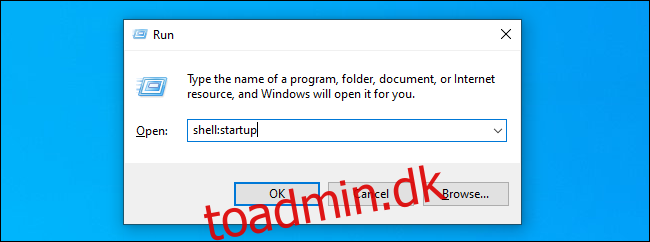På Windows er automatisk login praktisk, fordi du kan få din pc til at starte programmer, når den starter. Du kan endda få din pc til at starte automatisk på bestemte tidspunkter. For at forbedre sikkerheden kan du få Windows 10 til automatisk at låse sig selv og kræve en adgangskode efter automatisk login.
Indholdsfortegnelse
Hvordan dette virker
Med automatisk låsning ved login vil din pc automatisk logge på og starte og starte programmer, når den starter – men den låser sig selv, og du skal indtaste din adgangskode for at bruge den. Dette er ikke så sikkert som at undgå automatisk login, da adgangskoden til din brugerkonto stadig vil blive gemt og automatisk indtastet af systemet, men det er bedre end blot at få din pc til automatisk at starte og tilbyde et ubegrænset skrivebord.
For at gøre dette skal du bare få Windows til at køre følgende kommando, når det logger på:
rundll32.exe user32.dll, LockWorkStation
Denne kommando låser dit system. Det udfører den samme funktion som at trykke på Windows+L. Der er en række forskellige måder at få Windows til at køre det ved login, herunder i gruppepolitik. Den enkleste måde er dog bare at tilføje en Lås-genvej til din Startup-mappe.
Vi udførte denne proces på Windows 10, men den vil også fungere på ældre versioner af Windows inklusive Windows 8 og Windows 7.
Oprettelse af låsgenvej
Åbn først mappen Startup. For at gøre det skal du trykke på Windows+R for at åbne dialogboksen Kør, skrive følgende linje og trykke på Enter:
shell:startup
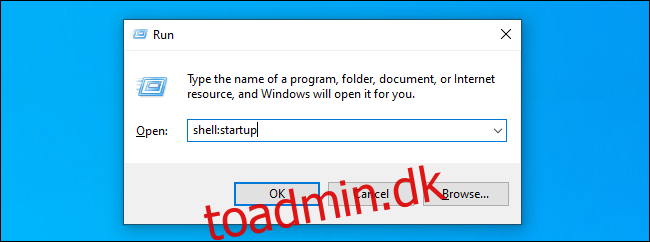
Højreklik i mappen Startup og vælg Ny > Genvej.
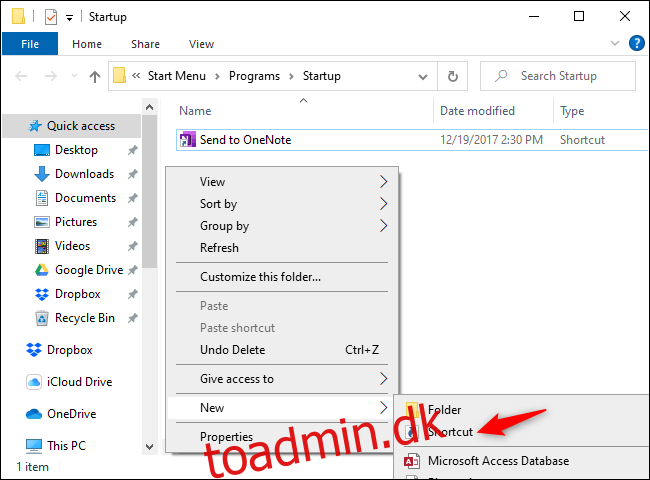
I dialogboksen Opret genvej skal du kopiere og indsætte (eller skrive) følgende kommando:
rundll32.exe user32.dll, LockWorkStation
Klik på “Næste” for at fortsætte.
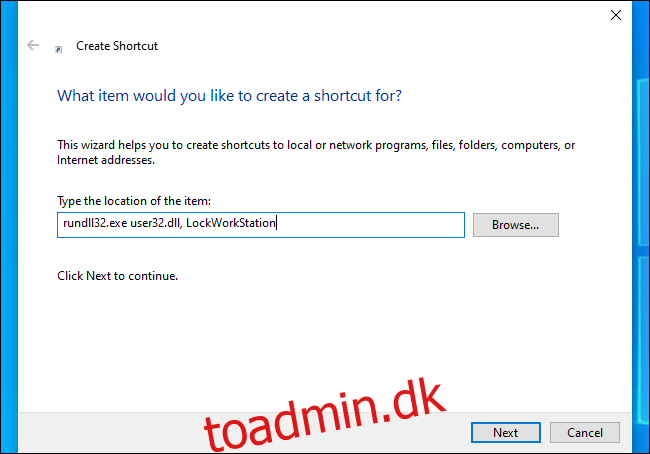
Navngiv genvejen, hvad du vil – for eksempel “Lås computer”.

Det er det!
Hvis du dobbeltklikker på den genvej, du oprettede, låser Windows din computer. Du skal derefter logge ind med din adgangskode, PIN-kode eller en hvilken som helst anden login-metode, du bruger.
Når du logger ind på din pc, starter Windows denne genvej sammen med dine andre opstartsprogrammer og låser automatisk din pc. Når du har låst det op, er det godt at gå.
For at fortryde din ændring skal du bare genåbne shell:startup-mappen og slette den Lås computer-genvej, du oprettede.
Tak til Mathew Locke for at sende os en e-mail om dette gode tip.